在日常使用软件或网页时,我们常会看到选项文字后括号里的字母,比如“文件(F)”“编辑(E)”,这些字母其实是访问键。访问键能帮我们摆脱鼠标依赖,通过键盘快速操作界面元素;无论是打开菜单,还是触发按钮,访问键都能让操作更高效;掌握访问键的用法,对经常使用电脑办公或浏览网页的人来说,能显著提升工作效率。
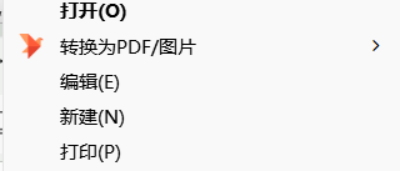
一、不同系统下访问键的使用方法
(一)Windows系统:Alt键是核心搭档
1.菜单/菜单栏:遇到“文件(F)”这类菜单,按住Alt+F就能打开“文件”菜单。菜单展开后,子选项如“新建(N)”,直接按N即可选择,无需再按Alt。比如在记事本中,Alt+F打开“文件”菜单,按N就能新建文档。
2.对话框/按钮:像“保存”弹窗里的“确定(O)”“取消(C)”,按Alt+O可触发“确定”,Alt+能触发“取消”。在Word保存弹窗中,Alt+S可直接触发“保存(S)”按钮。
(二)Mac系统:Option键显身手
Mac系统默认不显示访问键对应的字母,按住Option键(⌥),菜单或按钮会显示下划线访问键。比如在Safari中,按住Option键,“文件”菜单会显示下划线字母,按该字母打开菜单,再按子选项字母就能操作,如按N新建标签页。
(三)网页中:浏览器与系统影响大
网页元素通过accesskey属性设置访问键,需结合浏览器和系统按修饰键组合+字母。例如某网页“登录(L)”按钮,Windows Chrome用Alt+L触发,Mac Firefox用Ctrl+L触发。
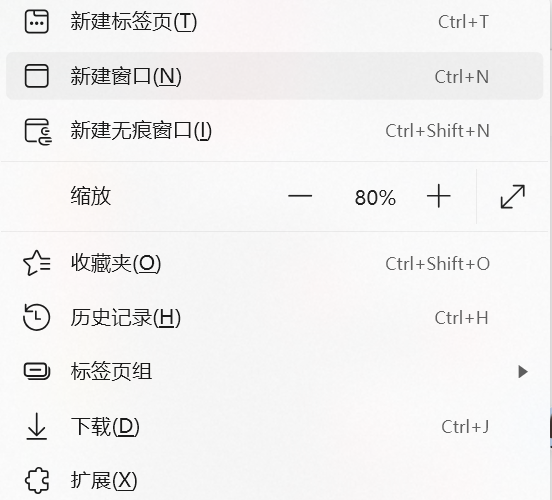
二、使用访问键的注意事项
1.激活窗口:先点击软件或网页窗口,确保其处于活动状态,否则访问键可能无效。
2.隐藏情况:部分软件默认不显示访问键,按住Alt(Windows)或Option(Mac)可临时显示。
3.区分全局快捷键:访问键依赖界面上下文,需配合特定键;全局快捷键无需界面,直接触发功能,优先级更高。
结语
访问键是提升键盘操作效率的好帮手,不同系统和场景下用法略有差异,但核心都是“修饰键+字母”的组合。掌握访问键的使用方法,能让我们在使用电脑时更便捷,减少对鼠标的依赖,提升工作和浏览网页的效率。









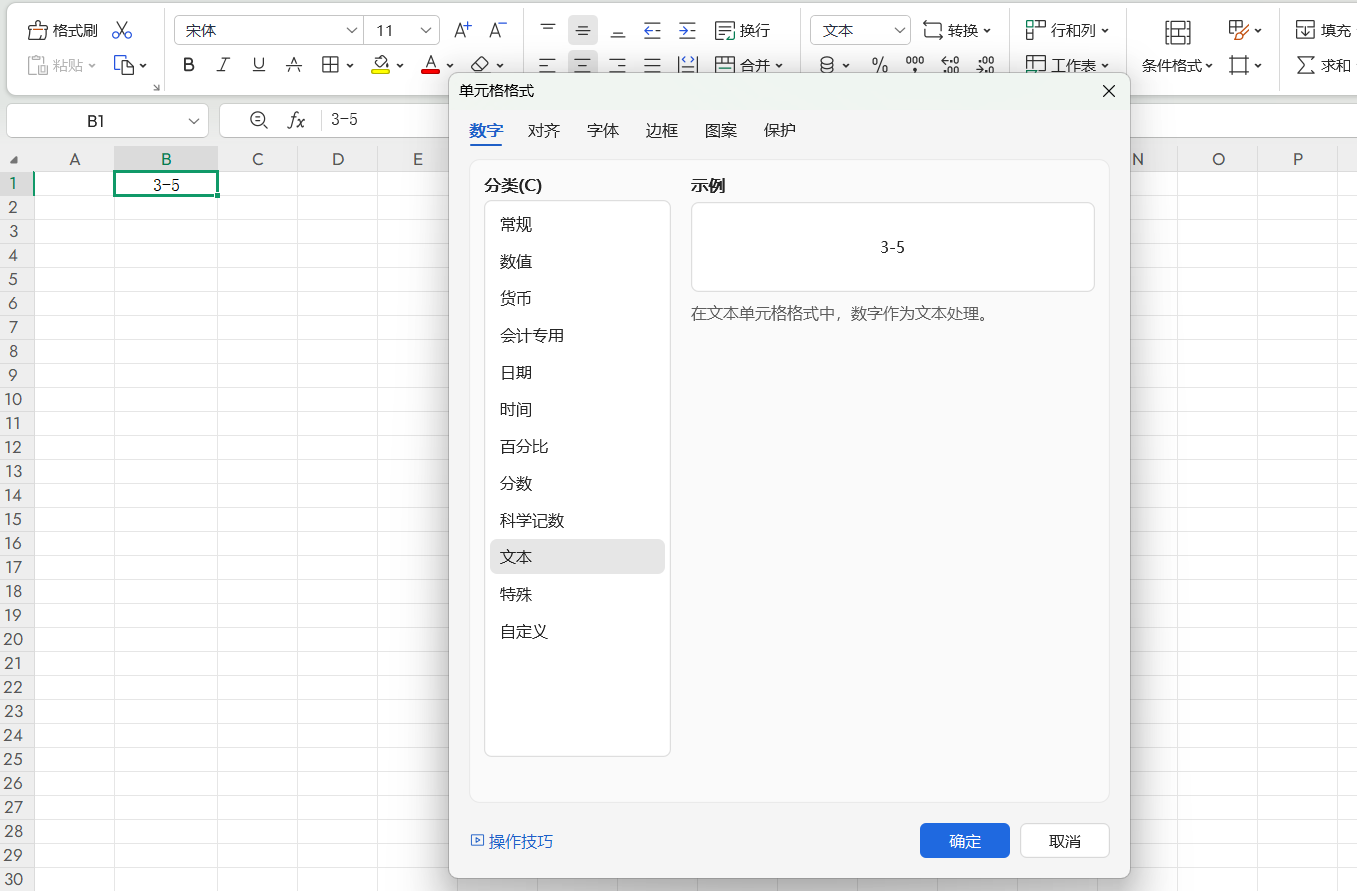
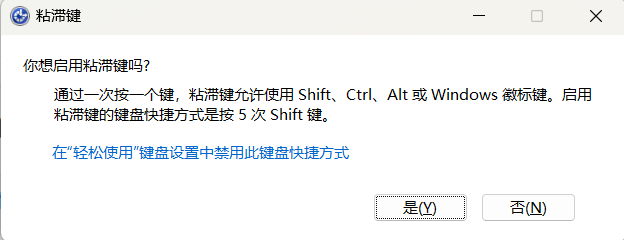

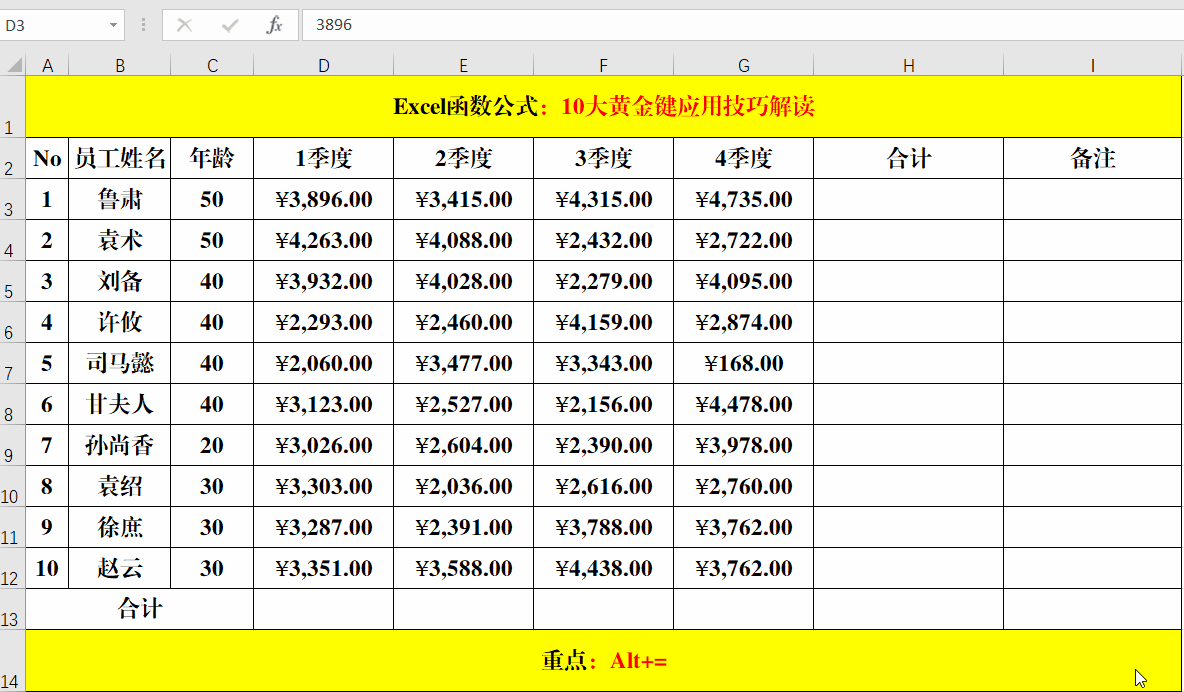
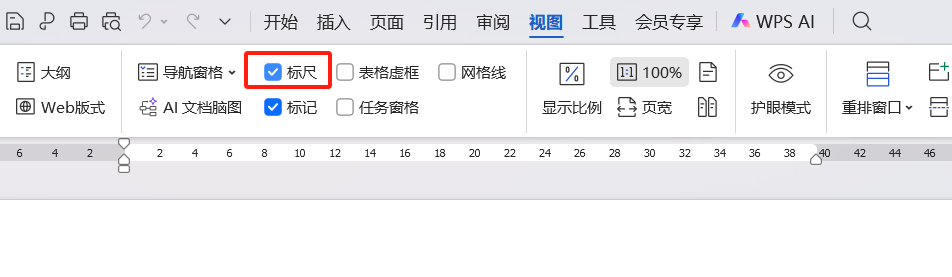
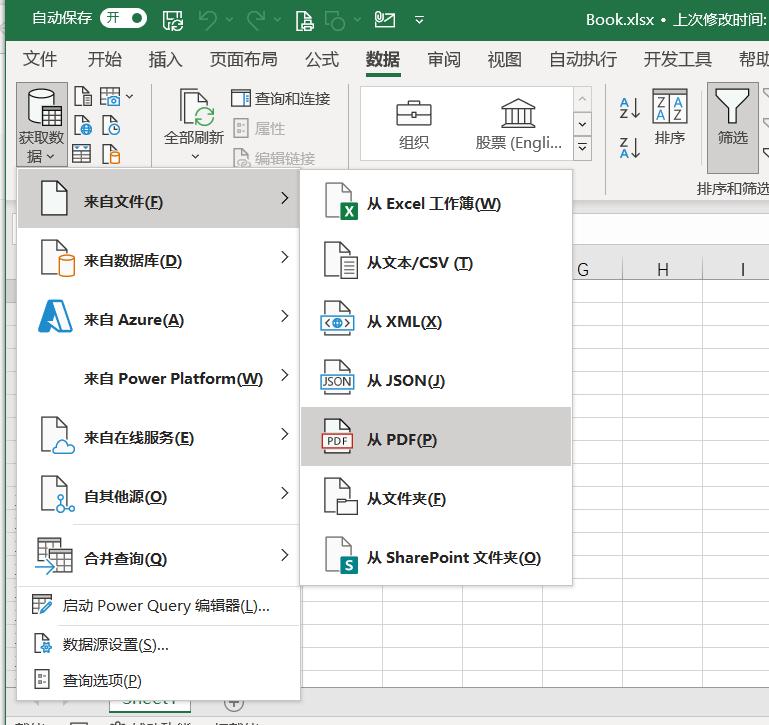
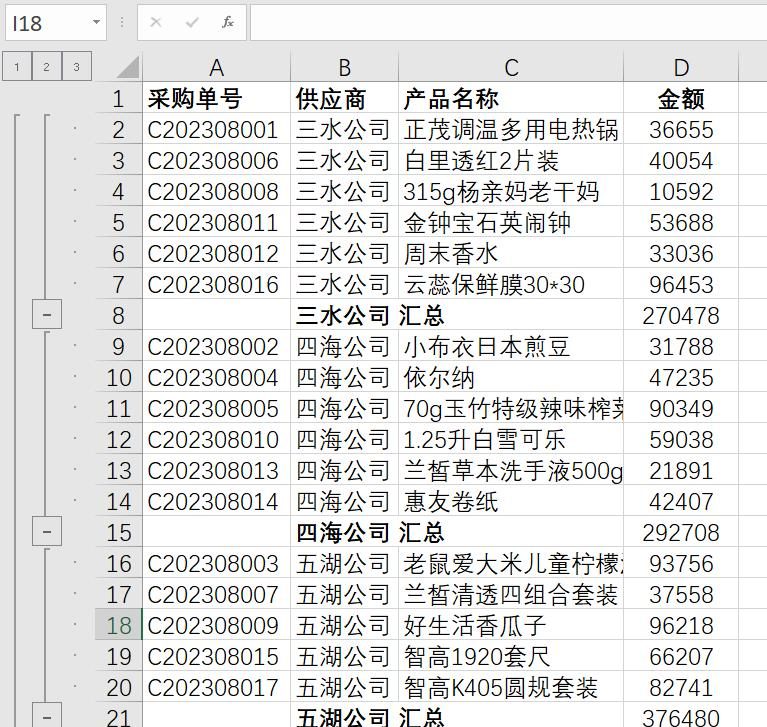
评论 (0)